Mudança
Outras Ações
Calendário de Janela de Mudança
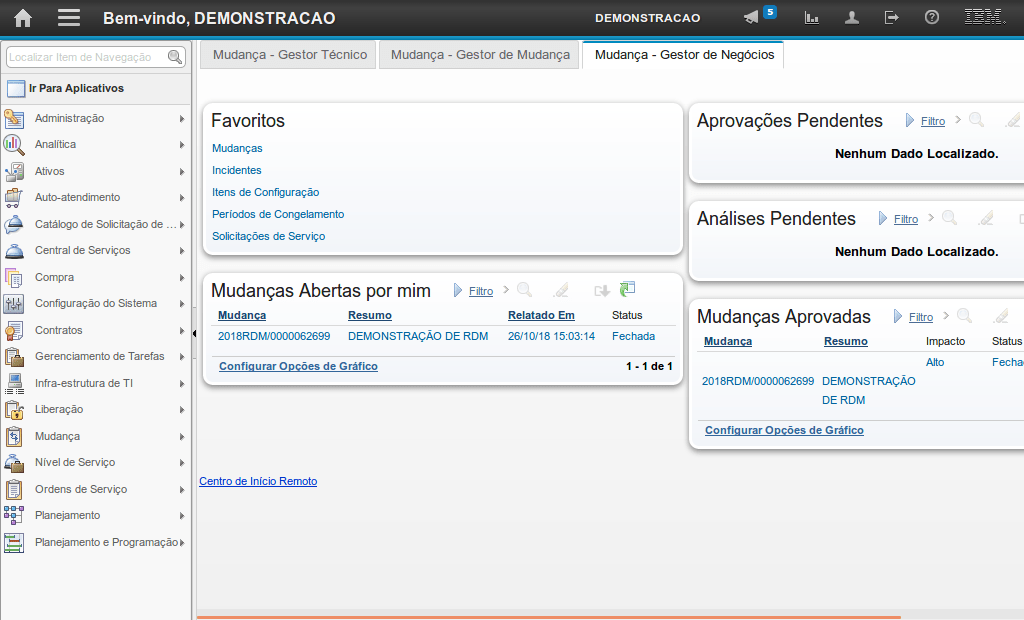
Nesta demonstração realizaremos o passo a passo sobre como gerar um novo Calendário de Janela de Mudança.
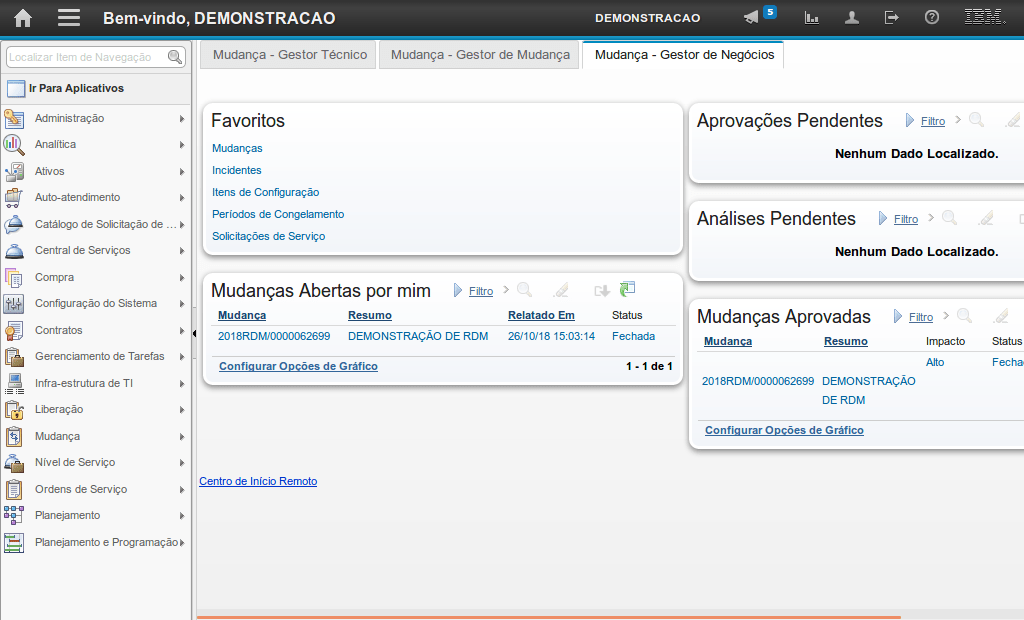
Para acessar, deve-se localizar a aplicação de mudança na barra lateral e
clicar em "Mudança".
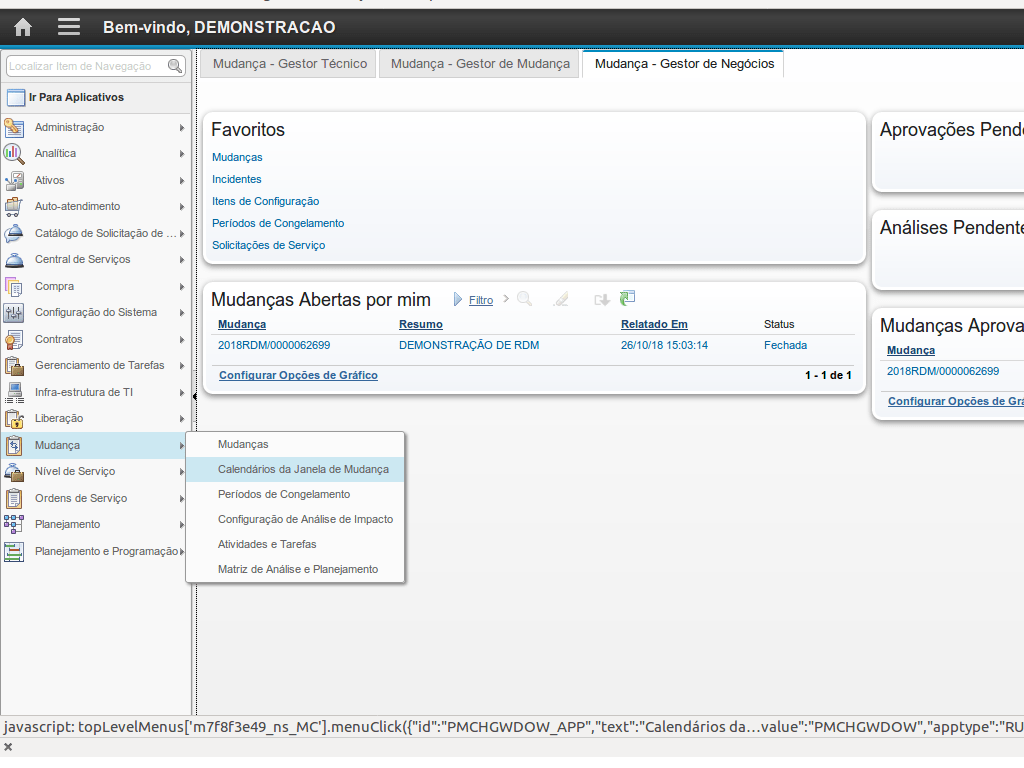
Em seguida, localizar "Calendários da Janela de Mudança" e
clicar nesse item.
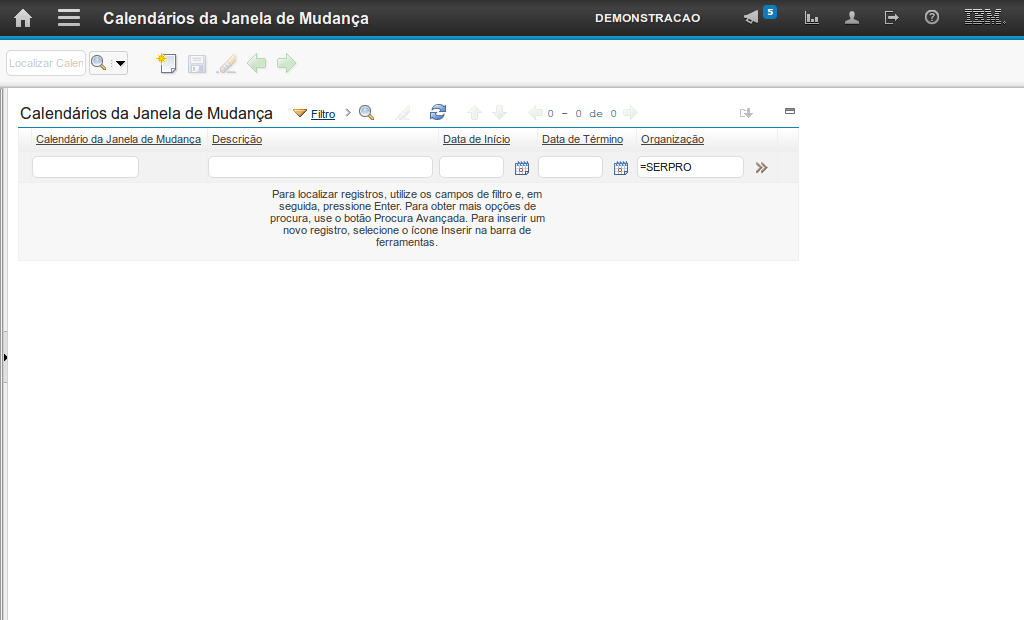
Será apresentada a tela dos "Calendários da Janela de Mudança".
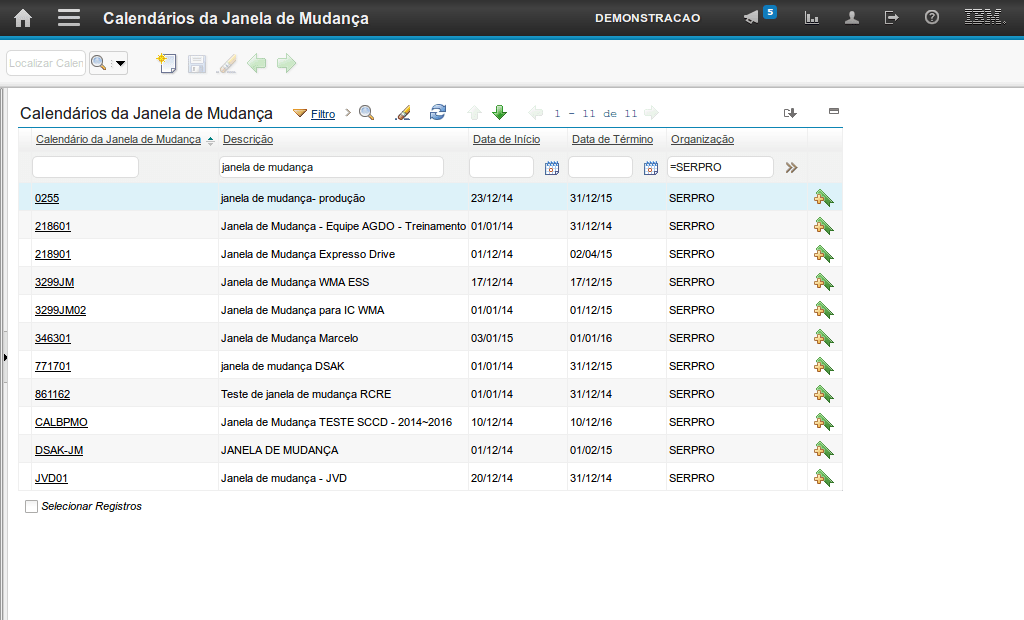
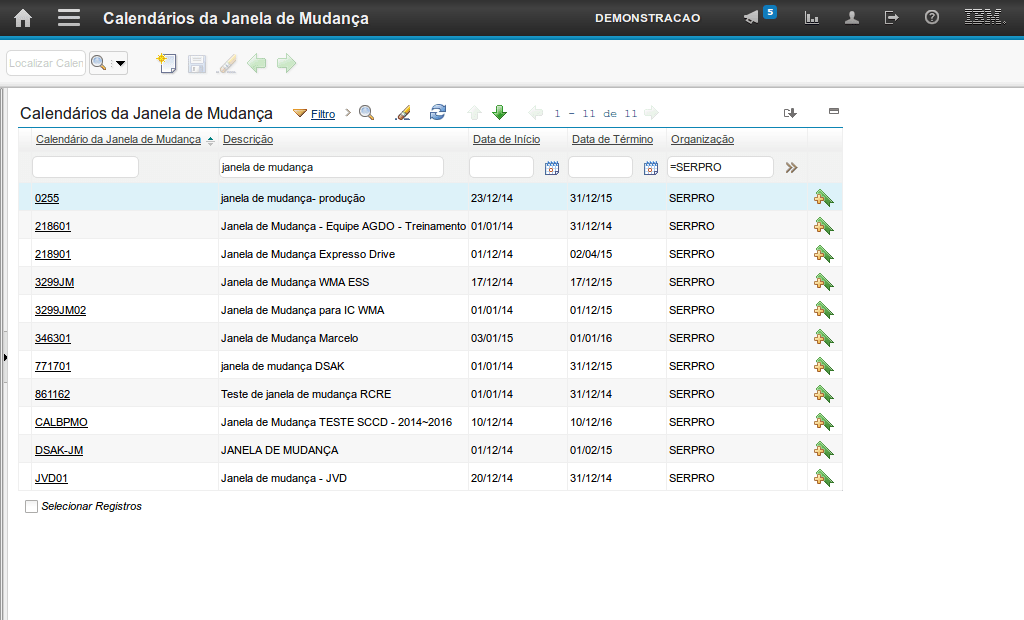
Para gerar um novo Calendário, deve-se
clicar no ícone "Novo Calendário".
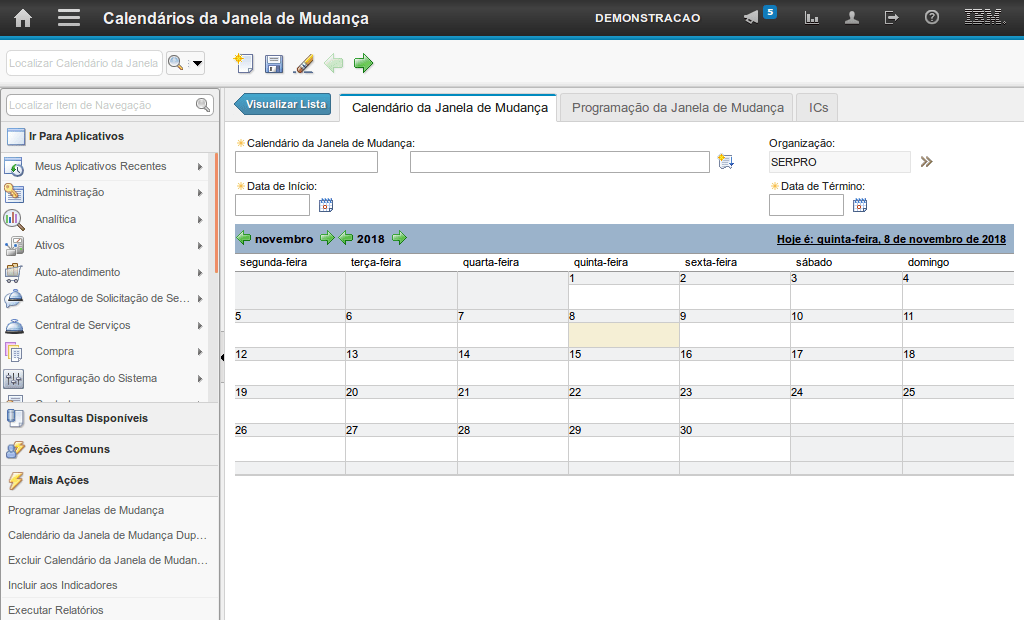
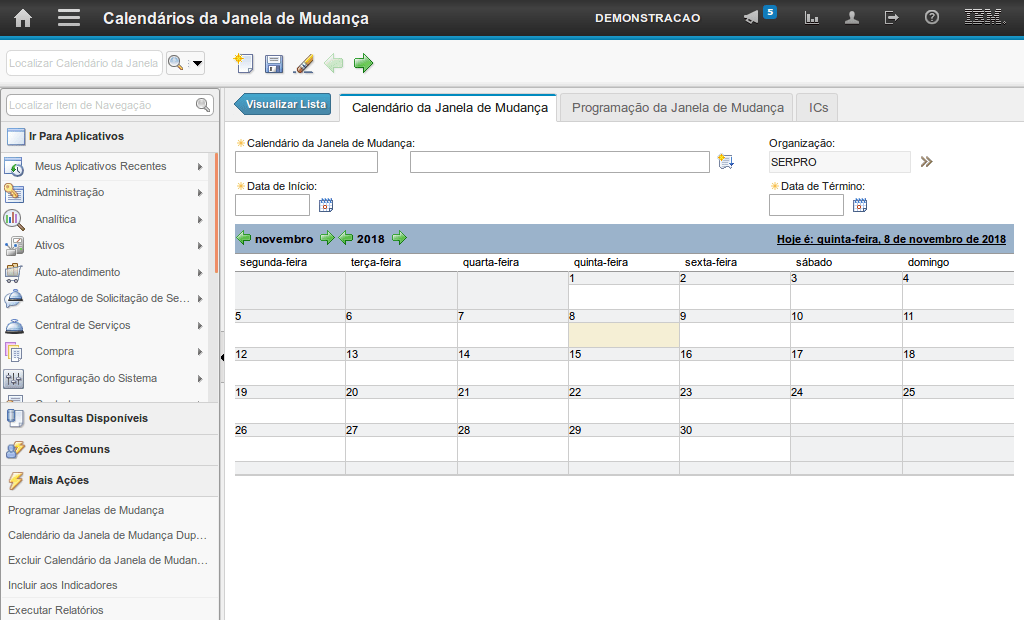
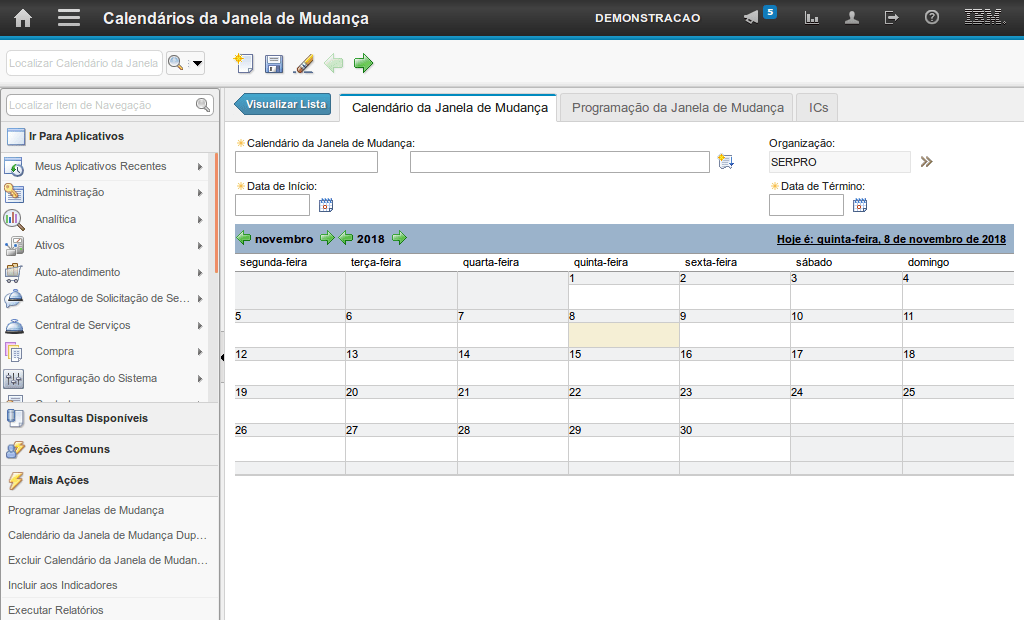
No campo ao lado, insira sua descrição.
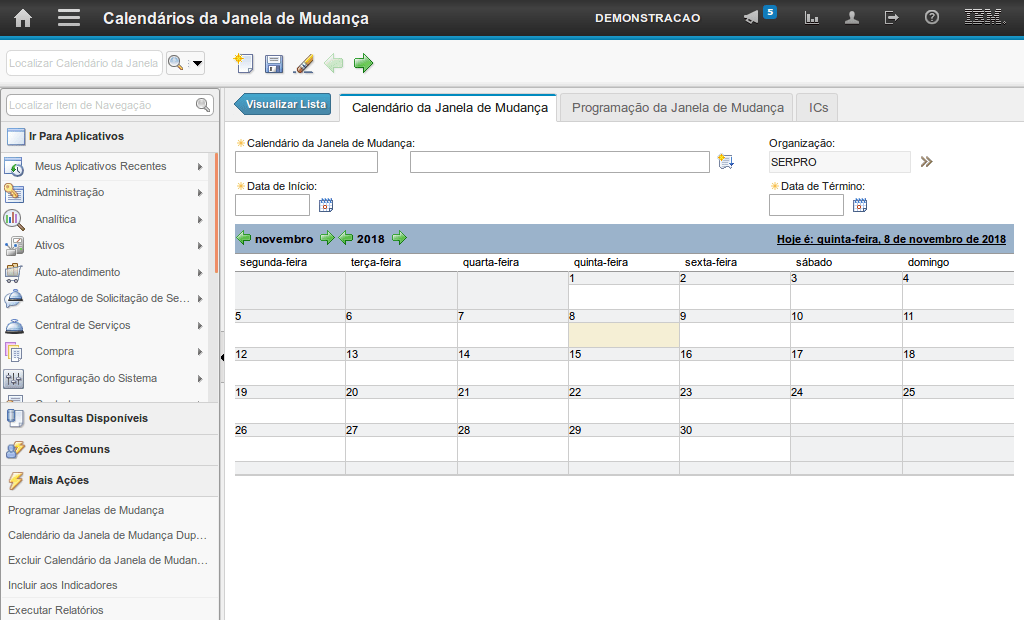
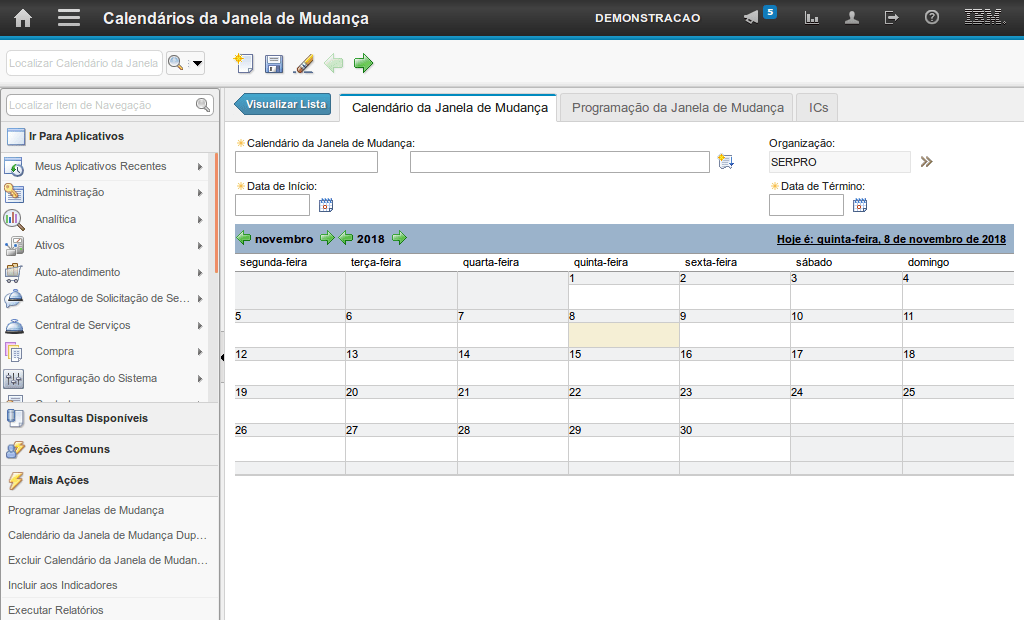
Em seguida, realize a programação do calendário.
Clique no item "Programar Janelas de Mudança".
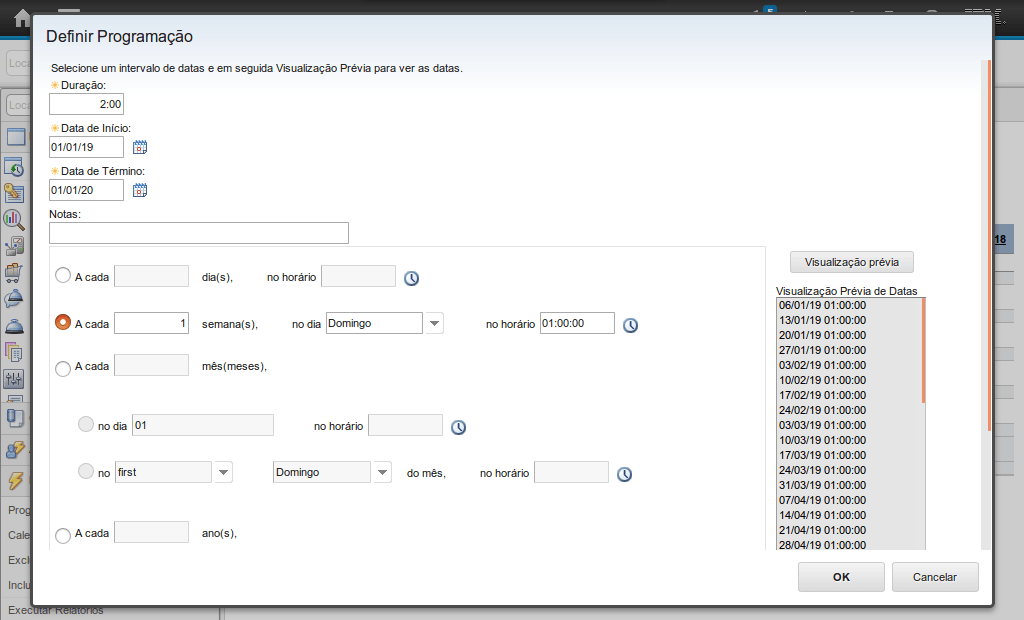
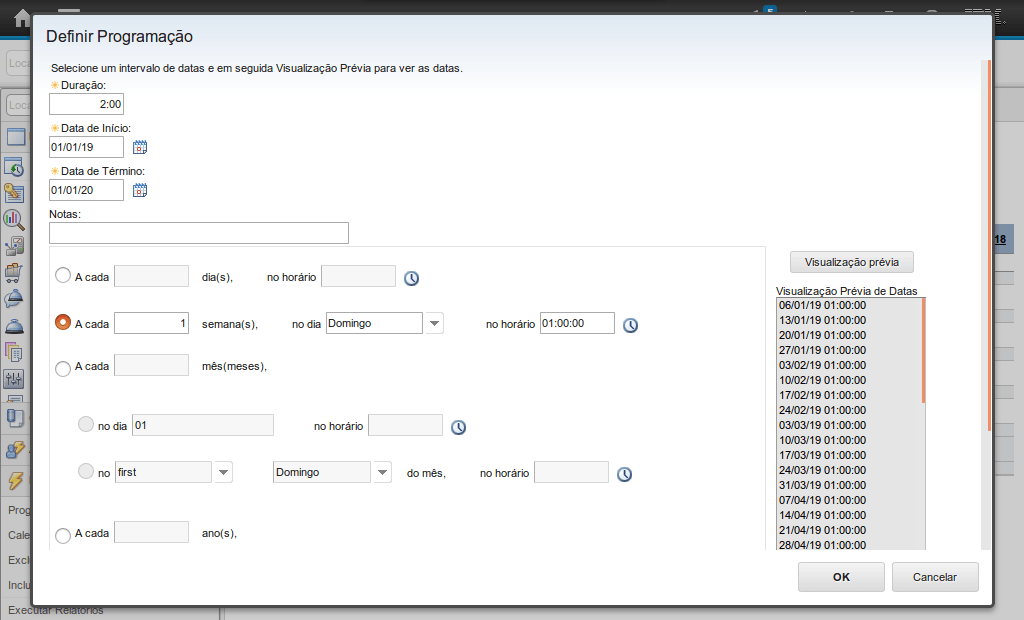
No campo "Duração" defina o tempo de duração de cada janela.
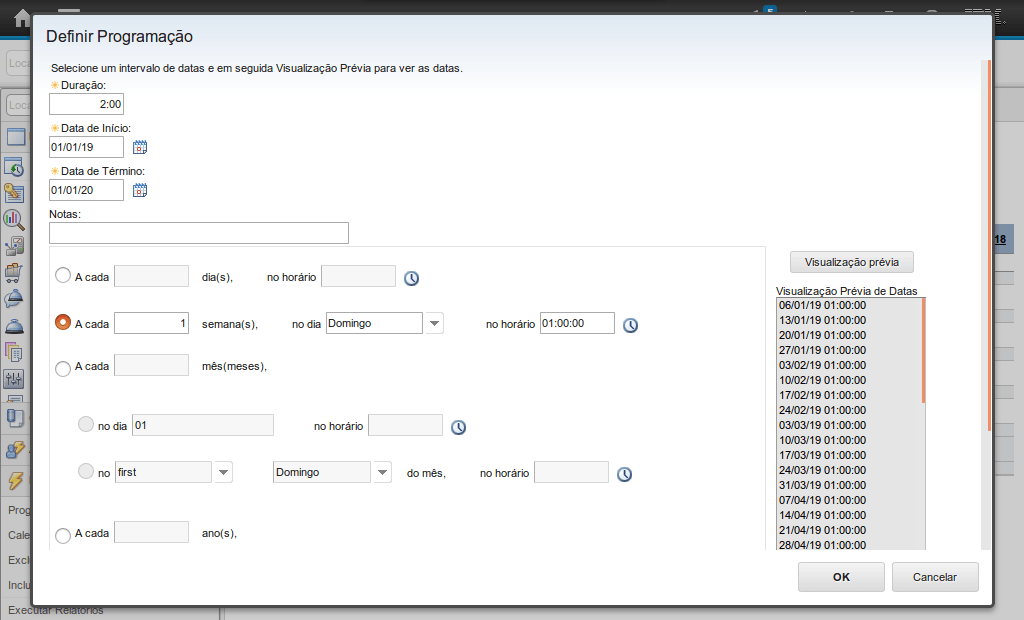
Nessa seção, defina a periodicidade das janelas.
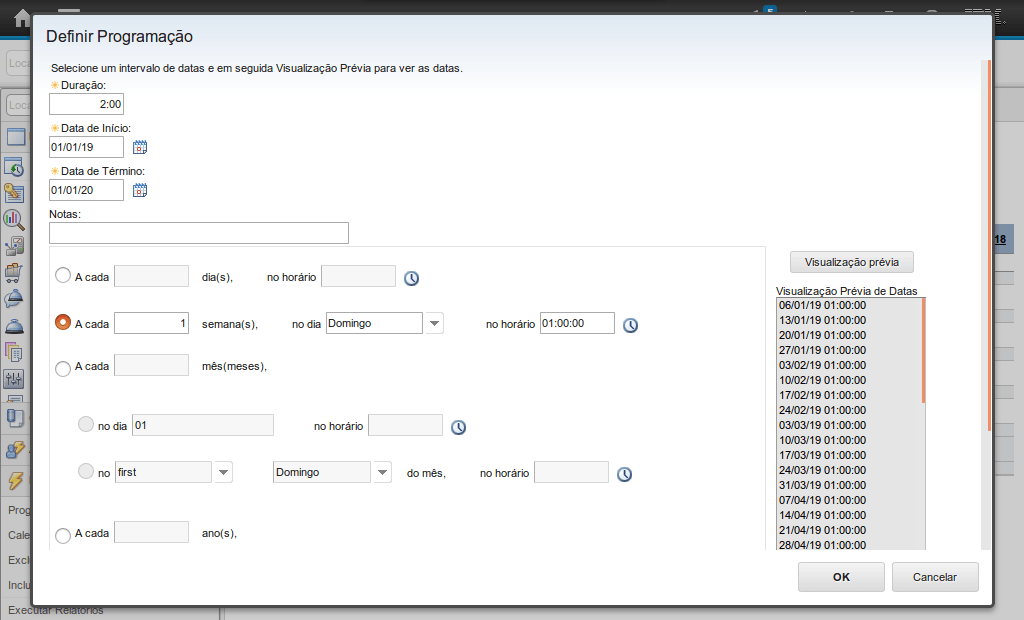
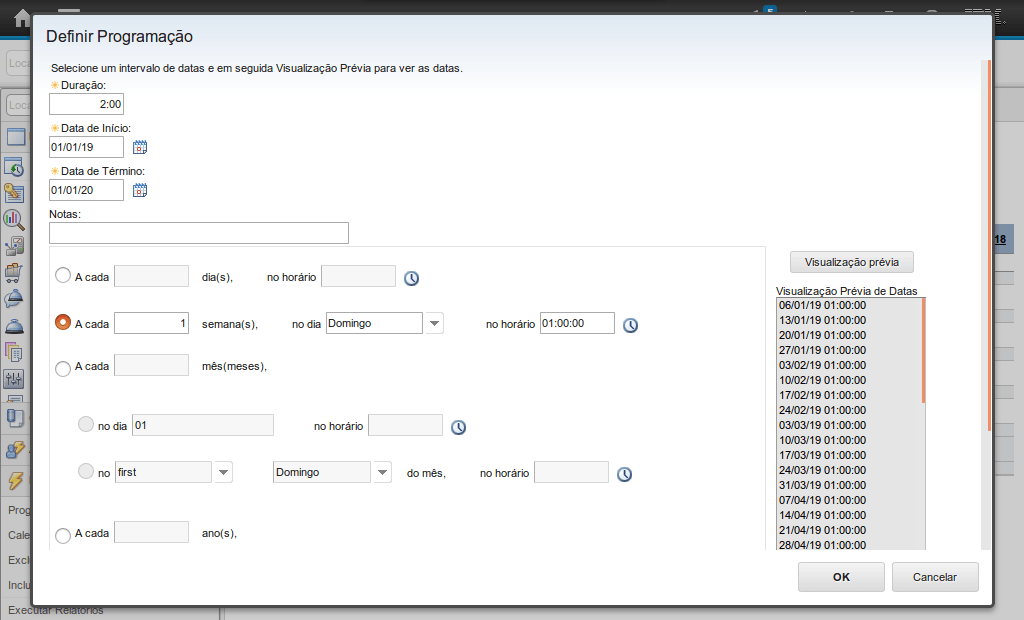
Para concluir a programação,
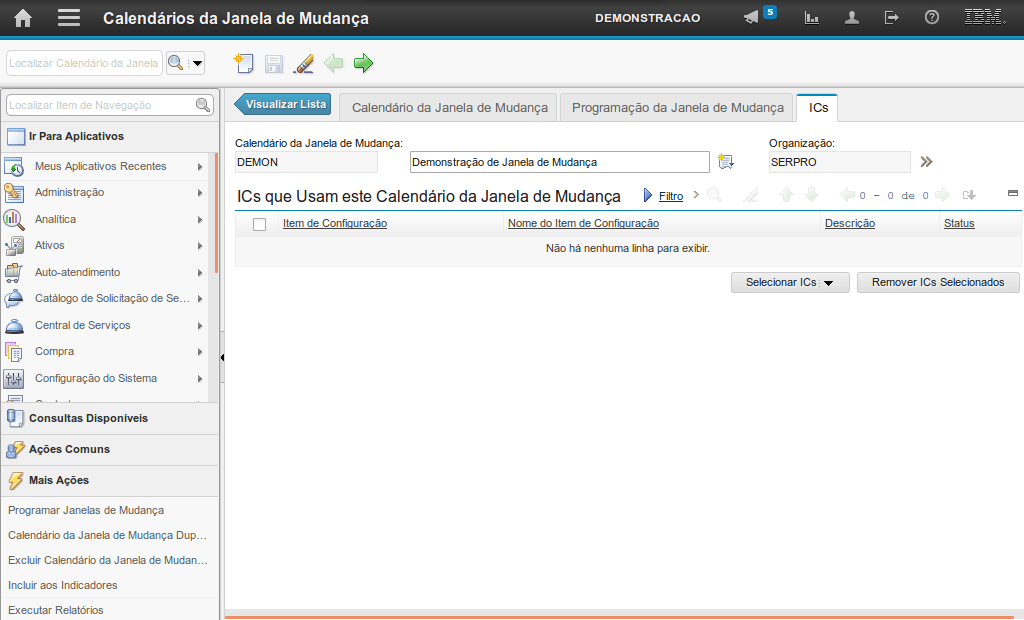
No Calendário, também é necessário informar quais Itens de Configuração (ICs) estão vinculados.
Clique na aba "ICs".
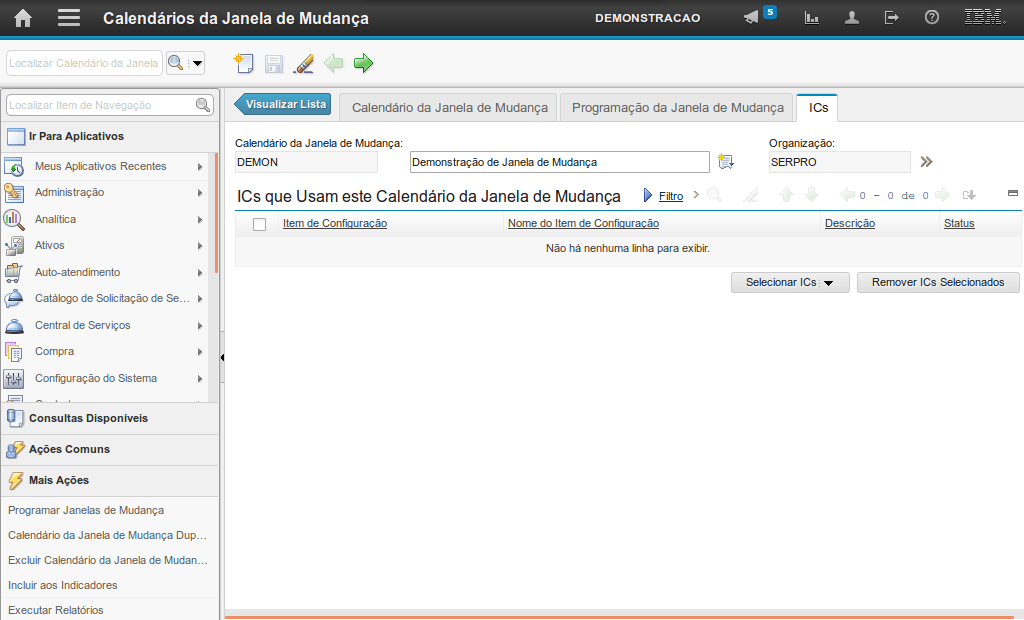
Nesta aba é possível verificar quais os ICs que estão vinculados ao Calendário de Janela de Mudança.
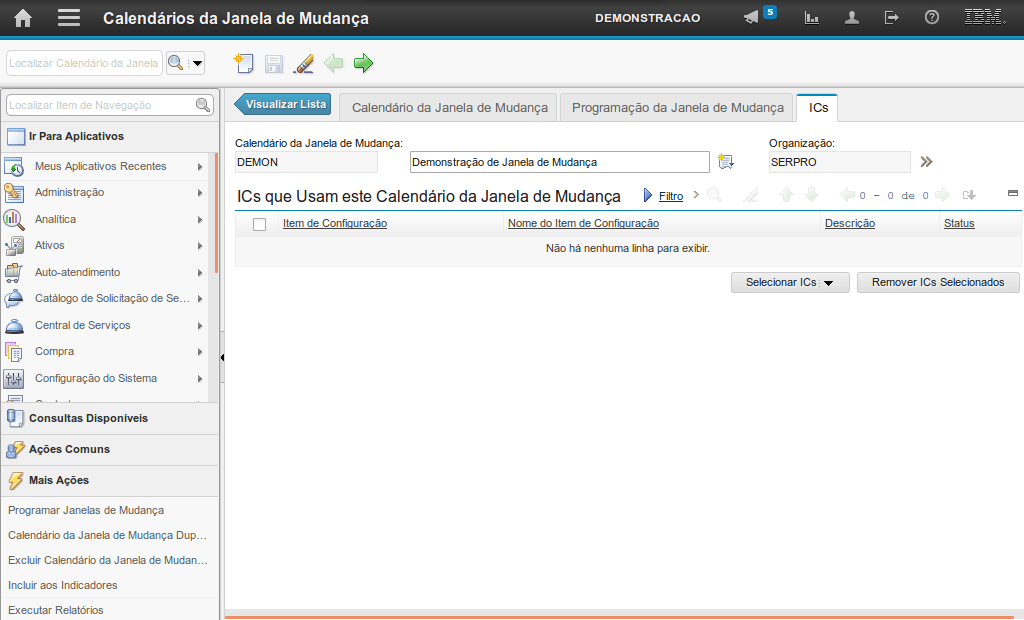
Para inserir os IC,
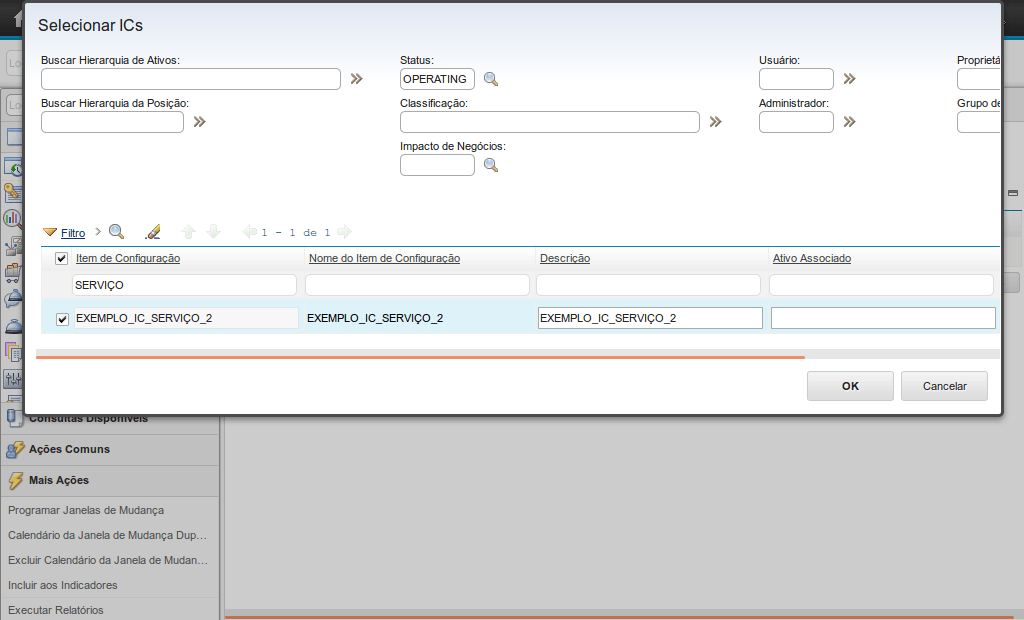
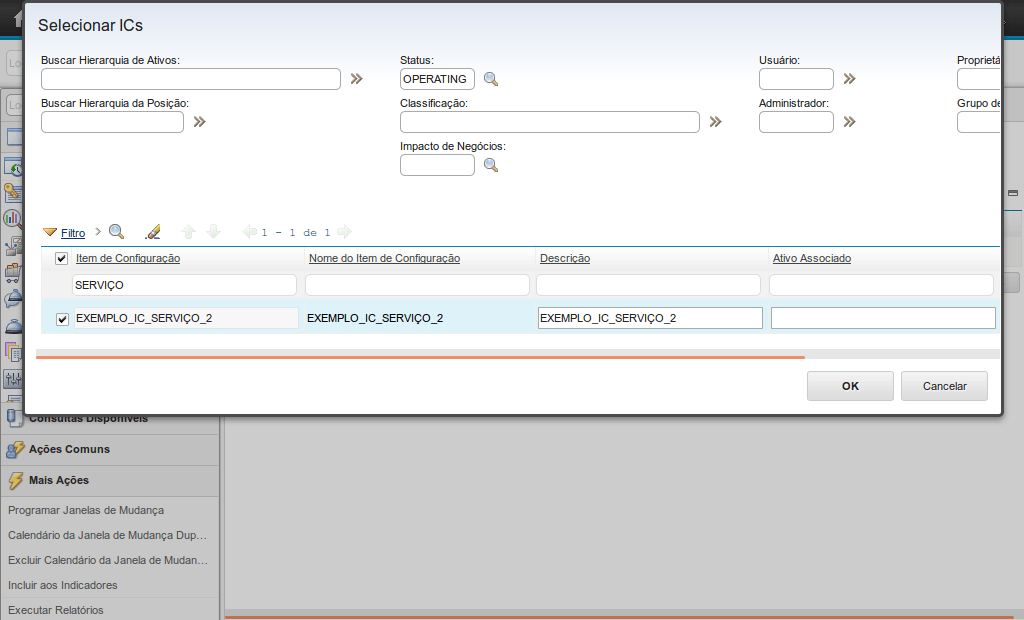
Selecione o IC para vinculá-lo ao Calendário.
Clique no campo em destaque.
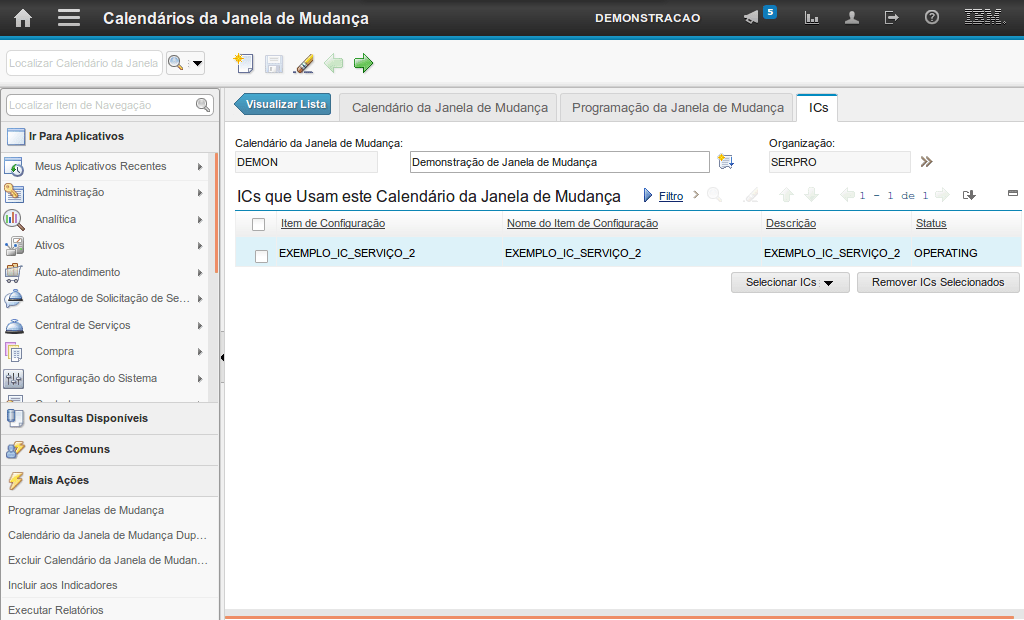
Ao fechar a Janela, o IC estará vinculado ao Calendário de Janela de Mudança.
O Calendário não possui status. Sendo assim, desde que a data atual esteja dentro do período em que foi programado, ele estará vigente.
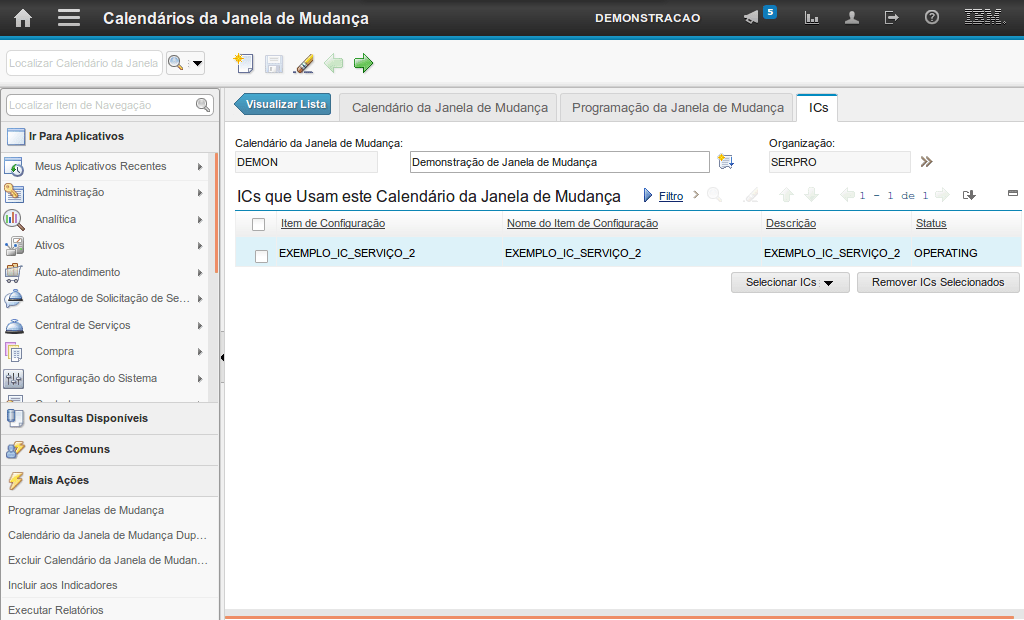
Esta foi a demonstração sobre o Calendário de Janela de Mudança.